
Les contacts n’ont pas été transférés vers le nouvel iPhone 16 ? 7 solutions flexibles et faciles

La mise à niveau vers un nouvel iPhone 16 est une expérience passionnante, remplie d’anticipation des dernières fonctionnalités et de performances améliorées. Cependant, une frustration courante est que les contacts ne sont pas transférés vers le nouvel iPhone. Perdre l'accès à vos contacts peut être un inconvénient majeur, surtout dans le monde interconnecté d'aujourd'hui. Dans cet article, nous explorerons les raisons pour lesquelles les contacts n'ont pas été synchronisés avec le nouvel iPhone et fournirons un guide complet sur la façon de résoudre ce problème, garantissant que vous pourrez rapidement retrouver l'accès à vos informations de contact importantes.
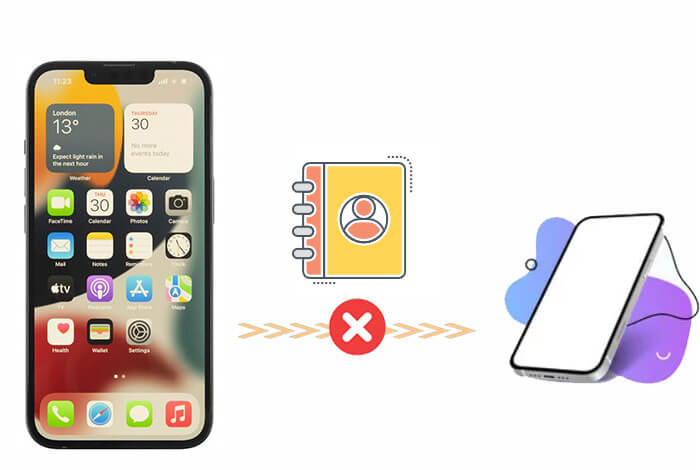
Avant d'aller plus loin, nous devons savoir pourquoi tous les contacts n'ont pas été transférés vers les nouveaux iPhones, ce qui est utile et vital pour résoudre le problème. Voici quelques-unes des raisons courantes :
1. Vous disposez de différents comptes iCloud.
Si vous avez synchronisé vos contacts depuis iCloud, assurez-vous que le nouvel iPhone dispose du même compte iCloud que l'ancien iPhone. Sinon, vos contacts ne seront pas transférés vers le nouvel iPhone.
2. La synchronisation des contacts n'est pas activée.
Vos contacts peuvent ne pas parvenir à être transférés vers le nouvel iPhone si l'option de synchronisation des contacts sur votre nouvel iPhone est désactivée. Lorsque l'option de synchronisation est désactivée, le gadget iPhone ne recevra pas de contacts d'iCloud.
3. La connexion réseau est mauvaise.
Le processus de transfert de contacts nécessite un réseau stable. Ainsi, si le réseau n’est pas bon, le processus échouera.
Lire la suite : Supprimer accidentellement vos contacts importants sur votre iPhone ? Heureusement, vous pouvez récupérer les contacts supprimés en utilisant ces 7 méthodes puissantes.
Quelle que soit la raison pour laquelle tous les contacts ne sont pas transférés sur les nouveaux iPhones, dans cette section, nous avons répertorié toutes les solutions possibles que vous pouvez essayer pour résoudre ce problème. Ces méthodes sont applicables à tous les modèles d'iPhone, y compris le nouvel iPhone 16 et le dernier iOS 18.
Mes contacts n'ont pas été transférés sur mon nouvel iPhone. Lorsque vous mettez à niveau votre iPhone, vous devez vous connecter à votre iCloud en utilisant votre ancien compte. Ceci est très critique car les deux appareils doivent avoir le même compte iCloud. Voici comment vérifier votre compte iCloud :
Étape 1. Accédez à « Paramètres » sur votre iPhone.
Étape 2. Vous trouverez votre compte iCloud et votre identifiant Apple. Assurez-vous d'utiliser le même compte sur les nouveaux et les anciens iPhones.

Si votre connexion réseau n'est pas bonne, vos contacts n'ont pas été transférés sur votre nouvel iPhone. Par conséquent, vous devez vous assurer que le réseau Wi-Fi est puissant sur vos appareils. Voici comment réinitialiser vos paramètres réseau :
Étape 1. Sur votre iPhone, accédez à l'application « Paramètres » et accédez à « Général ».
Étape 2. Appuyez sur « Réinitialiser » > « Réinitialiser les paramètres réseau ».

Après avoir transféré vos contacts, mais tous les contacts n'ont pas été transférés vers le nouvel iPhone, le problème peut être que vos données sont configurées pour être synchronisées avec d'autres comptes tels que Gmail au lieu d'iCloud. Si tel est le cas, vos contacts seront transférés vers Gmail au lieu d'iCloud. Vous pouvez suivre les étapes ci-dessous pour définir iCloud comme compte par défaut :
Étape 1. Allez dans « Applications » et ouvrez l'application « Contacts », puis cliquez sur « Groupes » dans le coin supérieur gauche.
Étape 2. Décochez tout sauf l'option "Tous iCloud".

Étape 3. Cliquez sur "Terminé".
Votre nouvel iPhone 16 n'a pas de contacts ? Il est également possible que vous n'ayez pas activé les contacts sur iCloud. Assurez-vous donc d'avoir activé les contacts sur iCloud sur votre nouvel iPhone. Pour ce faire :
Étape 1. Accédez à l'application « Paramètres » et cliquez sur votre nom.
Étape 2. Ensuite, cliquez sur « iCloud » et activez l'option « Contacts ».

Mes contacts n'ont pas été transférés sur mon nouvel iPhone ; Que dois-je faire? Une fois que vous avez configuré iCloud, vous obtenez 5 Go de stockage. Mais cet espace peut se remplir et empêcher le transfert de vos contacts vers le nouvel iPhone. Suivez les étapes ci-dessous pour vérifier votre stockage iCloud sur votre iPhone :
Étape 1. Sur votre iPhone, allez dans « Paramètres », puis appuyez sur « votre nom » et cliquez sur « iCloud ».
Étape 2. Appuyez sur « Gérer le stockage », puis vérifiez le stockage iCloud.

Si les autres méthodes ci-dessus ne permettent pas de résoudre le problème de « tous mes contacts ne sont pas transférés vers le nouvel iPhone », vous pouvez essayer d'utiliser iTunes pour transférer vos contacts vers le nouvel iPhone. Avant de commencer le processus, sauvegardez iTunes sur votre ancien iPhone et restaurez-le sur le nouvel iPhone. Voici comment transférer des contacts vers votre nouvel iPhone :
Étape 1. Téléchargez puis installez iTunes sur l'ordinateur. Ensuite, connectez l'ancien iPhone à l'ordinateur et exécutez iTunes.
Étape 2. Appuyez sur l'icône « iPhone » et sur l'option « Résumé ». Choisissez ensuite « Cet ordinateur », appuyez sur « Sauvegarder maintenant » et attendez la fin de la sauvegarde.
Étape 3. Déconnectez votre ancien iPhone et connectez le nouvel iPhone à l'ordinateur. Appuyez ensuite sur « Restaurer la sauvegarde » pour sélectionner la sauvegarde contenant des contacts, puis appuyez sur « Restaurer ».

Si vous souhaitez transférer des contacts d'un iPhone à un autre de manière simple, nous vous recommandons fortement d'utiliser un logiciel de transfert de téléphone professionnel. Coolmuster Mobile Transfer est un programme idéal doté de fonctions puissantes. Avec cet outil, vous ne rencontrerez pas le problème de « Mes contacts n'ont pas été transférés sur mon nouvel iPhone ».
Principales fonctionnalités de Coolmuster Mobile Transfer
Suivez les étapes pour transférer les contacts de l'ancien iPhone vers le nouvel iPhone à l'aide de Coolmuster Mobile Transfer :
01 Téléchargez et installez Coolmuster Mobile Transfer sur votre ordinateur.
02 Connectez vos anciens et nouveaux iPhones à votre ordinateur via des câbles Apple. Ensuite, cliquez sur l'option « Confiance » sur les deux téléphones mobiles.

03 Confirmez que votre nouvel iPhone est en position Destination, ou cliquez sur l'icône « Retourner ». Ensuite, cochez l'option "Contacts" et cliquez sur le bouton "Démarrer la copie". Il transférera automatiquement les contacts de l'appareil source vers votre iPhone cible.

Guide vidéo
Si vous vous demandez « Pourquoi les contacts n'ont pas été transférés vers le nouvel iPhone ? », après avoir lu notre guide, vous devriez en connaître les raisons et comment y remédier. Vous pouvez utiliser l’une des méthodes mentionnées ci-dessus. Les cinq premières méthodes ciblent spécifiquement des problèmes spécifiques susceptibles de causer le problème. Si vous ne parvenez pas à comprendre quel est le problème, vous devriez essayer d'utiliser Coolmuster Mobile Transfer . Cette méthode est facile à utiliser avec un taux de réussite élevé et permet également de déplacer d'autres fichiers de données vers votre nouvel iPhone.
Articles connexes :
Comment supprimer définitivement des contacts de l'iPhone ? Résolu de 4 manières
Contacts perdus sur iPhone après la mise à jour ? Voici comment les récupérer
Comment transférer des contacts d'iPhone vers Android sans ordinateur [7 façons]
Comment supprimer plusieurs contacts sur iPhone ? Résolu de 5 manières simples

 Transfert de téléphone à téléphone
Transfert de téléphone à téléphone
 Les contacts n’ont pas été transférés vers le nouvel iPhone 16 ? 7 solutions flexibles et faciles
Les contacts n’ont pas été transférés vers le nouvel iPhone 16 ? 7 solutions flexibles et faciles





